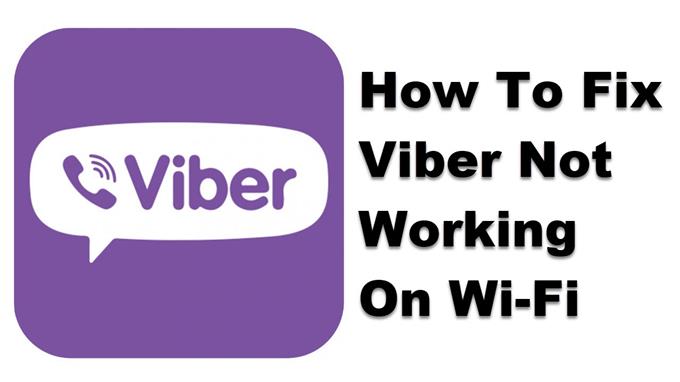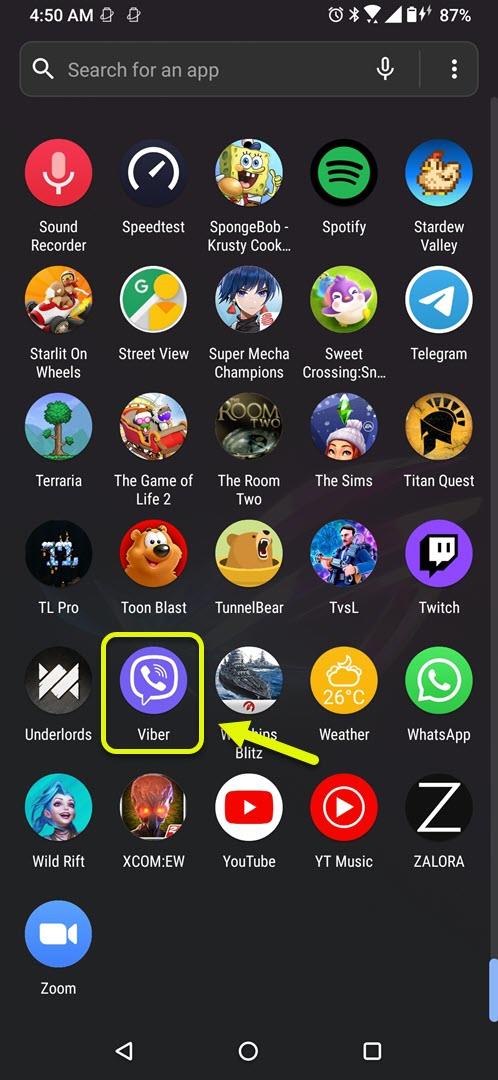El problema «Viber no funciona con Wi-Fi» generalmente ocurre cuando la pantalla está bloqueada o cuando el teléfono está inactivo. Notarás que no recibirás ninguna notificación en la aplicación. Por lo general, esto se debe a una configuración de política de suspensión de Wi-Fi en la aplicación que debe cambiarse.
Viber es una solución de mensajería de uso gratuito que pertenece a la empresa japonesa Rakuten y está disponible para las plataformas Android, iOS, Windows, Linux y MacOS. Es una herramienta de comunicación segura que enfatiza la privacidad al asegurarse de que se aplique el cifrado de extremo a extremo en los mensajes. Esto significa que solo usted y el destinatario podrán leer los mensajes de texto enviados.
No recibir llamadas o mensajes en Viber cuando está conectado a Wi-Fi
Un problema que puede encontrar al usar Viber en su teléfono Android es cuando no parece funcionar cuando está conectado a una red Wi-Fi; sin embargo, el problema no ocurre cuando está conectado a una red de datos móviles. Esto es lo que debe hacer para solucionar este problema.
Cosas para hacer primero:
- Reinicie el teléfono.
- Asegúrese de que su teléfono esté funcionando con la última versión de software.
- Asegúrese de que Viber esté actualizado a la última versión de Google Play Store.
- Asegúrese de que la red Wi-Fi esté funcionando.
Método 1: cambiar la configuración de la política de suspensión de Wi-Fi de la aplicación
Una de las principales causas de este problema es la configuración de la política de suspensión de la aplicación. Intente cambiar esto y luego vea si aún experimenta el problema.
Tiempo necesario: 2 minutos.
Cambiar la política de suspensión de Wi-Fi
- Abre Viber.
Puede hacer esto fácilmente deslizando hacia arriba desde la pantalla de inicio y tocando el ícono de la aplicación.
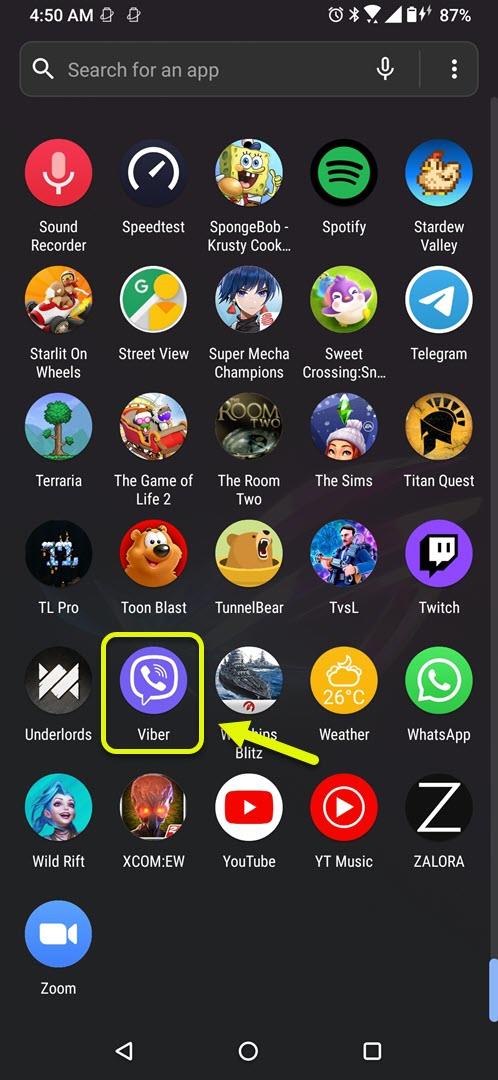
- Toca Más.
Estas son las tres líneas horizontales que se encuentran en la parte inferior derecha de la pantalla.

- Toca Configuración.
Esto le permitirá administrar las distintas configuraciones de la aplicación.

- Toca General.
Esta suele ser la última opción en el menú de configuración.

- Toca Política de suspensión de Wi-Fi.
Esto le permite administrar la política de Wi-Fi de la aplicación.

- Toca Siempre conectado.
Esto asegura que Viber mantendrá su teléfono Wi-Fi encendido.

Método 2: reinstale Viber para solucionar el problema de no funcionar en el Wi-Fi
Otra posible razón por la que ocurre este problema es porque un archivo de aplicación está dañado. Si este es el caso, simplemente debe desinstalar la aplicación y luego descargar e instalar una nueva versión de Google Play Store.
Después de realizar los pasos enumerados anteriormente, solucionará con éxito el problema de que Viber no funciona en el problema de Wi-Fi en el problema de su dispositivo móvil.
Visite nuestro canal de Youtube de androidhow para ver más videos de solución de problemas.
Leer también:
- Cómo bloquear a alguien en Viber